win10怎么重装ie浏览器
- 分类:Win10 教程 回答于: 2023年04月04日 11:30:03
其实重装ie浏览器的话我们就要在控制面板中设置一下相关程序,那么windows10系统怎么重装ie浏览器呢,接下来我就把windows10系统重装ie浏览器教程分享给大家。大家一起来看看win10怎么重装ie浏览器教程吧。
工具/原料:
系统版本:win10家庭版
品牌型号:荣耀 MagicBook Pro
方法/步骤:
卸载在重装ie浏览器:
1、我们首先用鼠标双击打开控制面板。
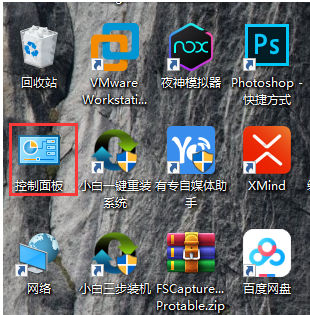
2、当进入控制面板页面之后,我们点击程序进入。
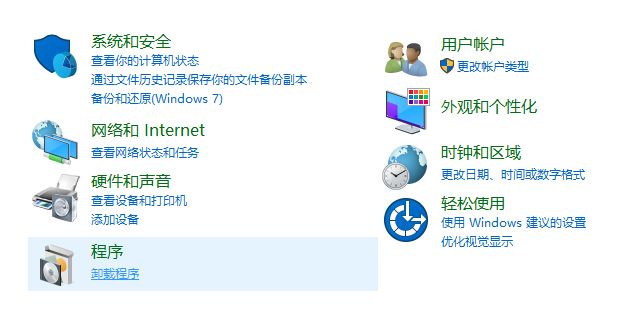
3、点击“启用或关闭Windows功能”进入下一步。
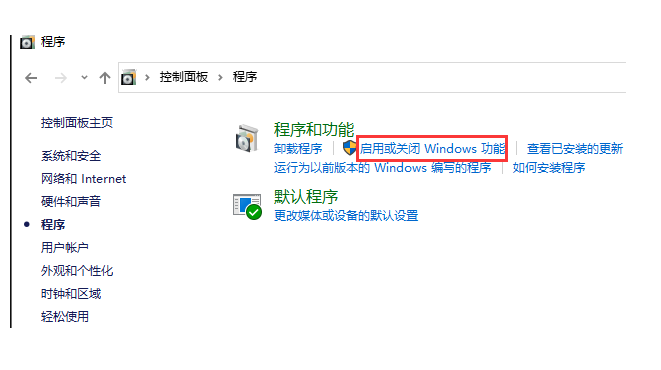
4、当弹出的小窗口我们找到“Internet Explorer 11”并将其前面的勾去掉,此时弹出一个确认窗口,点击“是”按钮。以上操作完成后,IE浏览器也就卸载了,等待IE浏览器卸载完成后按照提示我们重启电脑。电脑重启完成之后,我们只需要再次重复以上操作,选中Internet Explorer11前面的复选框,点击确定就可以给电脑安装上ie浏览器啦。
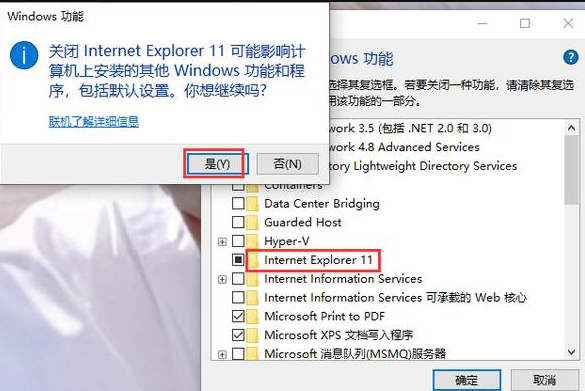
总结:
以上就是windows10系统重装ie浏览器教程的内容啦,操作其实非常简单,不会的小伙伴按照以上的教程进行操作吧,希望对大家有所帮助。
 有用
26
有用
26


 小白系统
小白系统


 1000
1000 1000
1000 1000
1000 1000
1000 1000
1000 1000
1000 1000
1000 1000
1000 1000
1000 1000
1000猜您喜欢
- win10自带一键重装系统分享2022/09/17
- WIN10专业版激活工具,小编教你激活工..2018/05/22
- win10安装win7双系统操作方法步骤..2022/04/16
- 中柏笔记本一键重装系统win10..2020/07/06
- win10关闭自动更新的方法介绍..2022/05/18
- 笔记本无线网卡,小编教你笔记本无线网..2018/04/02
相关推荐
- 细说win10开机黑屏怎么办2018/11/12
- windows10系统怎么还原的步骤教程..2021/11/11
- win10x模拟器系统镜像下载方法..2021/01/28
- win10优化设置方法介绍2022/03/11
- win8升级win10系统如何操作2021/09/28
- 笔记本电脑重装window10系统的教程..2021/11/20

















